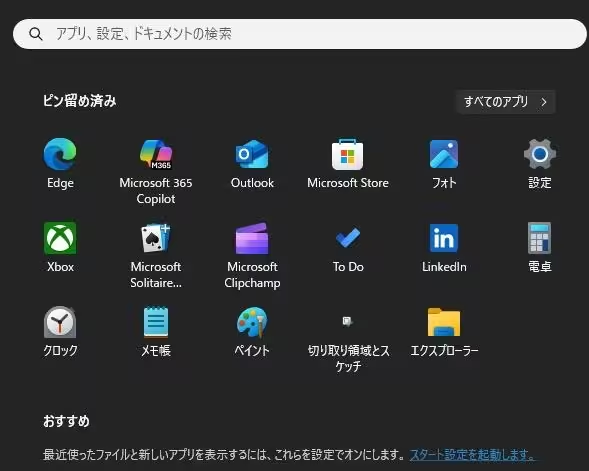購入してからしばらく順調に動かしていたパソコンがだんだん読み込みが遅くなってきた、
開くのに時間がかかるようになり次第に重くなってきた、
というスムーズにいかない状態になってしまったことはありますでしょうか?
パソコン動作が遅くなってしまう現象が起こるのにはHDDの内部に入った容量が大きくなってしまうなど、いくつかの理由があります。
パソコン動作が遅い時の原因
たとえば、販売ソフトウェアやインターネットからセットアップしたプログラムをインストールしていくと、
フォルダサイズの大きいものでしたら1プログラムにつき数百MB(メガバイト)もの空き容量を使うこともあります。
3~4年もPCを使っていくといつの間にか半分以上もの空き容量を埋めてしまったために、
ハードディスクが重くなってしまうことがあります。
また、アンチウイルスのソフトなど常時パソコン全体をチェックして見回るタイプのプログラムを使うと,
少なからず読み込みに遅延が出てきます。(もちろんウイルス対策ツールは必要不可欠なのですが。)
他にもあまり長くパソコンを動かしていると次第にパーツの負荷が強くなり、動作にも支障が出て来るので、
時々電源を切って休ませるようにしましょう。
PCの処理速度を速くする方法
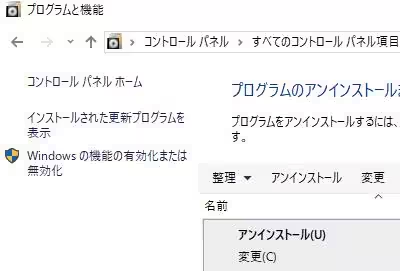
アンチウイルスのソフトの機能をある程度制限したり、ディスク・クリーンアップを定期的に行うことでも、
パソコン全体が若干スムーズです。
パソコン内部には膨大な容量のデータ・プログラムが詰まっている分、中にはほとんど、あるいはまったく使わず、
必要のないファイルが入っており、それらを見つけて削除していくだけでもずいぶん軽くなっていきます。
またメッセンジャーやFAX機能など、OSに最初から組み込まれているコンポーネートを、
『追加と削除ウィザード』から無効にしていくとHDDの空き領域も確保できて多少軽くなります。
ほか、パソコンのメモリの容量不足してエラーが起きやすくなる状態を修復する方法については、こちらの解説ページにて。
また、デバイスマネージャーにある「プログラムの機能」から、使用していない、
または必要のないユーティリティーをアンインストールしていくと、HDDの空き容量やメモリに余裕が出て、軽くなっていきます。
特に常時稼働しているプログラムは重くなる原因の大きな割合を占めているので、
不要と見られるファイル・フォルダーを削除していくとだいぶ違います。
常駐のユーティリティーの軽減
セキュリティソフトやUSB接続機器などの常駐プログラムをが起動している時は、
ウィンドウズのデスクトップの画面右下にあるタスクバーの通知領域に特有のアイコンが表示されています。
これらの設定を変更して機能を省略するか、終了させておくとPCの重さが少し直ることもあります。
また、ジョーシン 様での、パソコンが重い・遅い!その原因とサクサク動くようにする対処法 の解説も参考までに。
(コントロールパネルなどにはパソコンの動作に必要なファイルが多いため、
うっかり大切なデータまで消してしまわれないようにご注意ください。)
もし間違えて重要なシステムを抹消してしまいパソコン動作に異常が起きた場合は、
すぐにシステムの復元かデータ復旧など、元に戻す作業を行ってみてください。
どうしても直らない場合は、プロのパソコン修理サポートセンターに問い合わせて、
問題の修復をしてもらわれることをおすすめします。
先にPCに保存されているファイルを取り出ししたい、という際には、専門のデータ復旧サービスセンターもあります。
電子機器が破損してしまい、その中身のHDDといったパーツに保存されていた対象のデータファイルを復帰させる際に、
機器を直す作業を代行してもらえる、または一般の個人では難しい作業を行ってもらえるサービスを受けられます。